发布时间:2024-03-01 11:11:15来源:JQDEMO.COM
ae中可以制作定格抽帧效果,模仿定格动画的制作效果,那么具体怎么做呢?下面小编就为大家详细的介绍一下,相信一定会帮到你们的。
AE定格抽帧效果怎么做?AE定格抽帧效果制作教程
打开AE软件,新建一个项目,创建一个新的合成出来;

一、正常动画
使用形状工具,在合成窗口中画出一个矩形,更改其大小为100x100;

调出正方形形状的位置和旋转属性,将其移动到画面的左侧,在第0帧为其位置和旋转属性添加关键帧;

然后我们拖动时间线到两秒的位置,更改其位置和旋转的数值,可以看到正方形在画面的右侧;

播放时间线我们就得到了一个简单的正方形匀速旋转位移的动画;

二、抽帧动画
接着我们制作抽帧的效果,在效果和预设面板中找到Time下的Posterize Time效果,将其添加到形状图层上;

选中形状图层,打开效果控制面板,可以看到Posterize Time效果已经添加过来了;
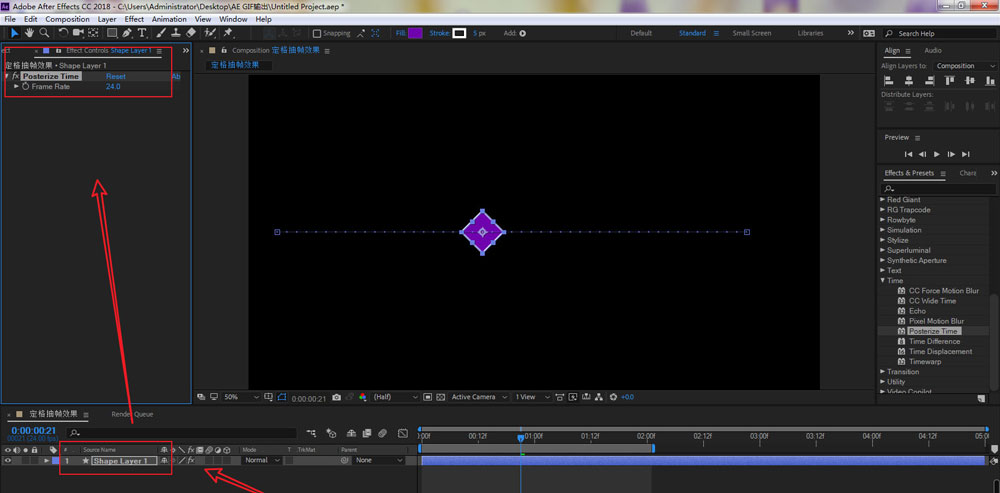
我们在效果控制面板中修改Posterize Time效果的Frame Rate参数为8;

播放时间线就可以看到正方形的运动速度不再是匀速的,而是类似定格动画的效果;

三、动画效果对比
我们再来看下对比,我们这个效果就完成了。

以上这篇文章就是AE定格抽帧效果制作教程,更多精彩教程请关注JQ下载站!

AE怎么制作繁星点点效果

ae怎么添加盒状模糊特效

AE如何制作Light

ae怎么添加无线电波效果

ae如何制作人物扭曲效果

AE蜂窝闪烁动画如何制作

AE圆形线波扩散效果怎么制作

AE粒子Form球体怎么添加渐变色

AE虚线流动特效的动态字体如何制作

AE如何做抖音文字混排效果

AE如何添加闪电效果

AE毛毛虫爬行动画怎么制作

AE如何做毛边圆形遮罩动画

AE如何制作流动线条动画

AE怎么制作生长成曲线的动画效果

AE怎么绘制刻度尺

ae粒子图层如何添加炸开效果

UE编辑器怎样设置允许多个Ultraedit

ultraedit如何关闭自动检测更新功能 ultraedit应用程序设置教程介绍

UltraEdit如何快速关闭多个文件 快速关闭多个文件方法介绍

superstar ebidan
136MB | 音乐舞蹈

像素方块忍者
61.55MB | 动作格斗

僵尸狂潮无限金币版
251.43MB | 枪战射击

休闲嘉年华
296MB | 动作格斗

Gacha Luminals中文版
202.38MB | 休闲益智

羊羊荣耀手游
27MB | 休闲益智

城市枪战模拟
46.85MB | 枪战射击

枪火重生
569MB | 枪战射击

植物大战僵尸初音版官方正版
143MB | 模拟塔防

武器传说异闻录汉化版
482.91MB | 动作格斗

穿越火线枪战王者日服版
未知 | 枪战射击

一战封神手游
318.2M | 角色扮演

不可思议之梦蝶下载手机版
866.7M | 动作格斗

猫饼大侦探
未知 | 休闲益智

标本零
未知 | 休闲益智

驾驶学校模拟内购版
未知 | 模拟塔防

2023-04-17
小宇宙扫一扫在哪里 扫一扫位置详细介绍
QQ音乐怎么设置响度自适应 设置响度自适应教程分享
58同城怎么置顶简历 置顶简历方法介绍
酷狗音乐怎么不让好友找到自己 不让好友找到自己方法一览
汽水音乐怎么开启通知栏 开启通知栏方法介绍
个人所得税怎么查询申请纳税记录 查询申请纳税记录方法介绍
boss直聘如何提升简历曝光率 提升简历曝光率教程分享
拼多多商家版怎么开启多单立减活动 开启多单立减活动方法
话本小说如何扮演主角 扮演主角方法介绍